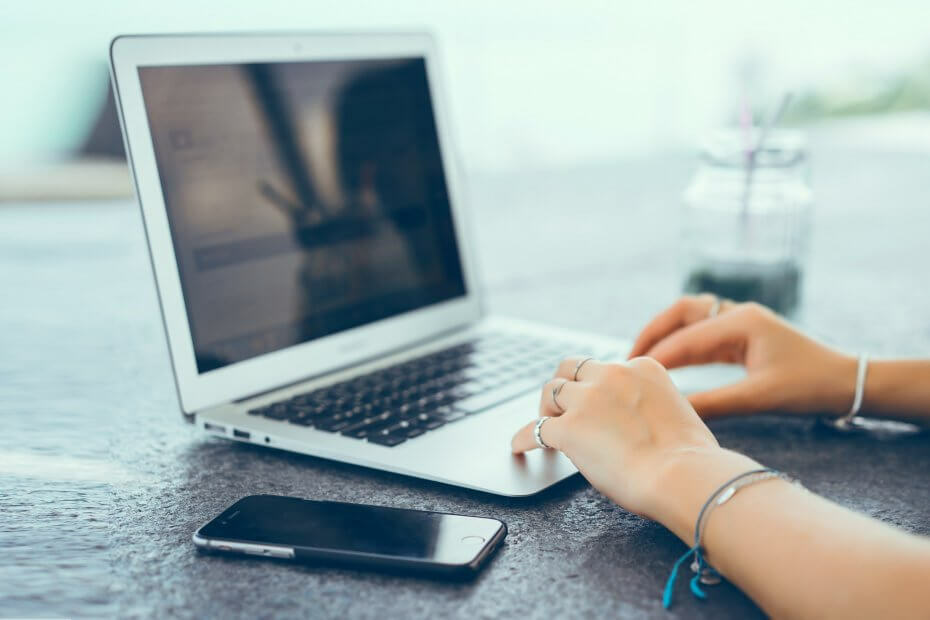Paljud vead ja probleemid on põhjustatud segasest süsteemist. Puhastab ja optimeerib teie süsteemi. Laadige see kohe alla ja muutke oma Mac OS kiiremaks vaid kolme lihtsa sammuga:
- Laadige alla ja installige pesumasin X9.
- Mac OS-i probleemide leidmiseks oodake, kuni see alustab automaatset skannimist.
- Klõpsake nuppu Puhas vabaneda kõigist võimalikest muredest.
- Pesumasina X9 on alla laadinud 0 lugejaid sel kuul.
AirPodid on ühed parimad kõrvaklapid turul, kuid paljud kasutajad teatasid, et AirPodid ei ühenda nende MacBooki. See võib olla mõnele suur probleem, kuid tänases artiklis näitame teile, kuidas seda parandada.
Mida teha, kui AirPodid ei ühenda MacBooki
1. Veenduge, et teie Mac OS oleks ajakohane
Kui AirPodid ei ühendu MacBookiga, peate veenduma, et teie operatsioonisüsteem vastab AirPodsi nõuetele. Need on nõuded:
- 1. põlvkonna AirPodide jaoks peab teil olema installitud macOS Sierra või uuem versioon.
- 2. põlvkonna või AirPodide jaoks peab teil olema macOS 10.14.4 või uuem.
2. Eemaldage AirPodid seadmete loendist
Üks võimalus selle probleemi lahendamiseks on AirPodide eemaldamine seadmete loendist ja seejärel nende uuesti lisamine. Seda saate teha järgides neid samme:
- Ava Apple menüü ja mine Süsteemi eelistused> Bluetooth.
- Valige AirPodid seadmete loendist ja klõpsake nuppu X kohe selle kõrval.
- Pange oma AirPodid laadimiskohvrisse.
- Viige laadimiskast MacBooki lähedale ja avage ümbrise kaas.
- Valige seadmete loendist AirPodid ja klõpsake nuppu Ühendage.
3. Unustage Bluetooth-seadmena AirPodid
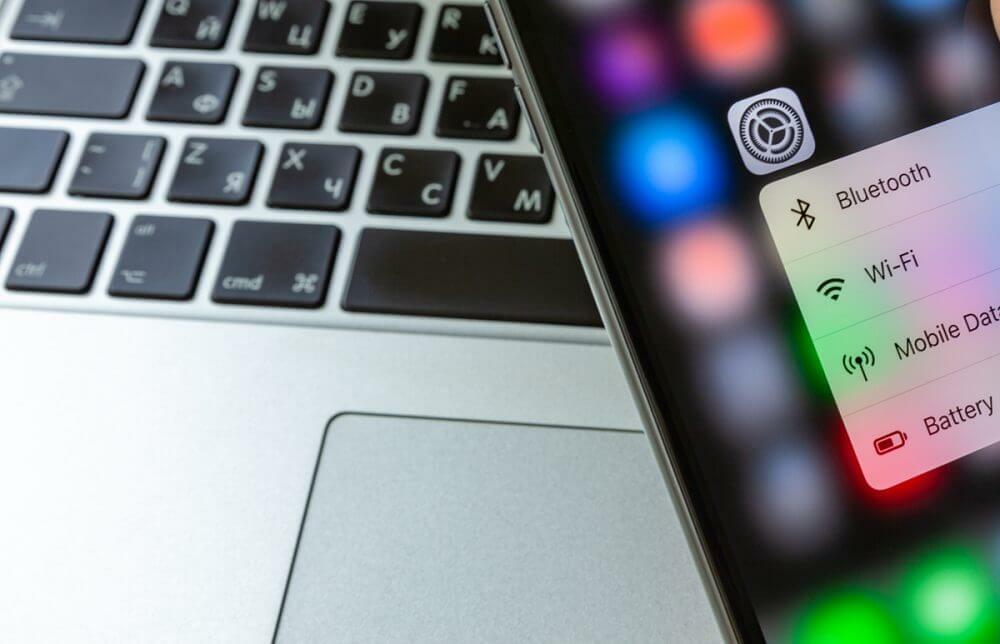
Kui AirPodid ei ühenda MacBooki, proovige kasutada valikut Unusta seade järgmiselt:
- Minema Süsteemi eelistused> Bluetooth.
- Valige oma AirPodid ja klõpsake nuppu X.
- Nüüd klõpsake nuppu Unusta seade.
- Oodake mõni minut ja proovige oma AirPodid uuesti ühendada.
4. Veenduge, et väljundseadmena on seatud AirPodid
Kui väljundseadmena pole valitud AirPodid, võite selle probleemiga kokku puutuda. Selle parandamiseks tehke järgmist.
- Lülitage MacBookis sisse Bluetooth.
- Asetage oma AirPodid vahemikku ja avage ümbris.
- Minema Süsteemi eelistused> Helid> Väljund.
- Nüüd valige oma AirPodid.
5. Lähtestage AirPodid
Kui midagi muud ei tööta, proovige oma AirPodid lähtestada:
- Hoidke laadimiskohvi seadistusnuppu all.
- Kui olekutuli vilgub paar korda kollasena ja seejärel valgena, vabastage häälestusnupp.
- Ühendage AirPodid oma MacBookiga.
Seal on mitu lahendust, mis peaksid teid aitama, kui AirPodid ei ühenda teie MacBooki.
LOE KA:

Kas teil on endiselt probleeme Mac OS-iga?
Parandage need selle tööriistaga:
- Laadige alla ja installige pesumasin X9 ametlikult veebisaidilt
- Oodake automaatse skannimise alustamist ja probleemide avastamist.
- Klõpsake nuppu Puhas parema kasutuskogemuse huvides oma Mac OS-i optimeerida.
Restoro on alla laadinud 0 lugejaid sel kuul.
- Parimad traadita kõrvaklapid, mida osta
- Parimad mikrofoniga Bluetooth-kõrvaklapid telefonide jaoks
- Parim 2-kanaliline Bluetoothiga stereovastuvõtja